ヘルプ Native Apps iOS モバイルアプリ:設定
iOSアプリ:設定
Site24x7 iOSアプリの設定ページでは、アプリの操作方法や機能の活用方法について包括的なガイダンスを提供しています。複数のアカウントの管理から通知のカスタマイズまで、ユーザーエクスペリエンスを向上させるための明確な手順を提供しています。スケジュールされたメンテナンス、カスタマイズされたダッシュボード、重要なアプリ設定のオプションを調べることができます。
More ( ) アイコンから設定
) アイコンから設定
画面下部のナビゲーションバーからMore (![]() )
を選択して、Settingsに移動します。
)
を選択して、Settingsに移動します。
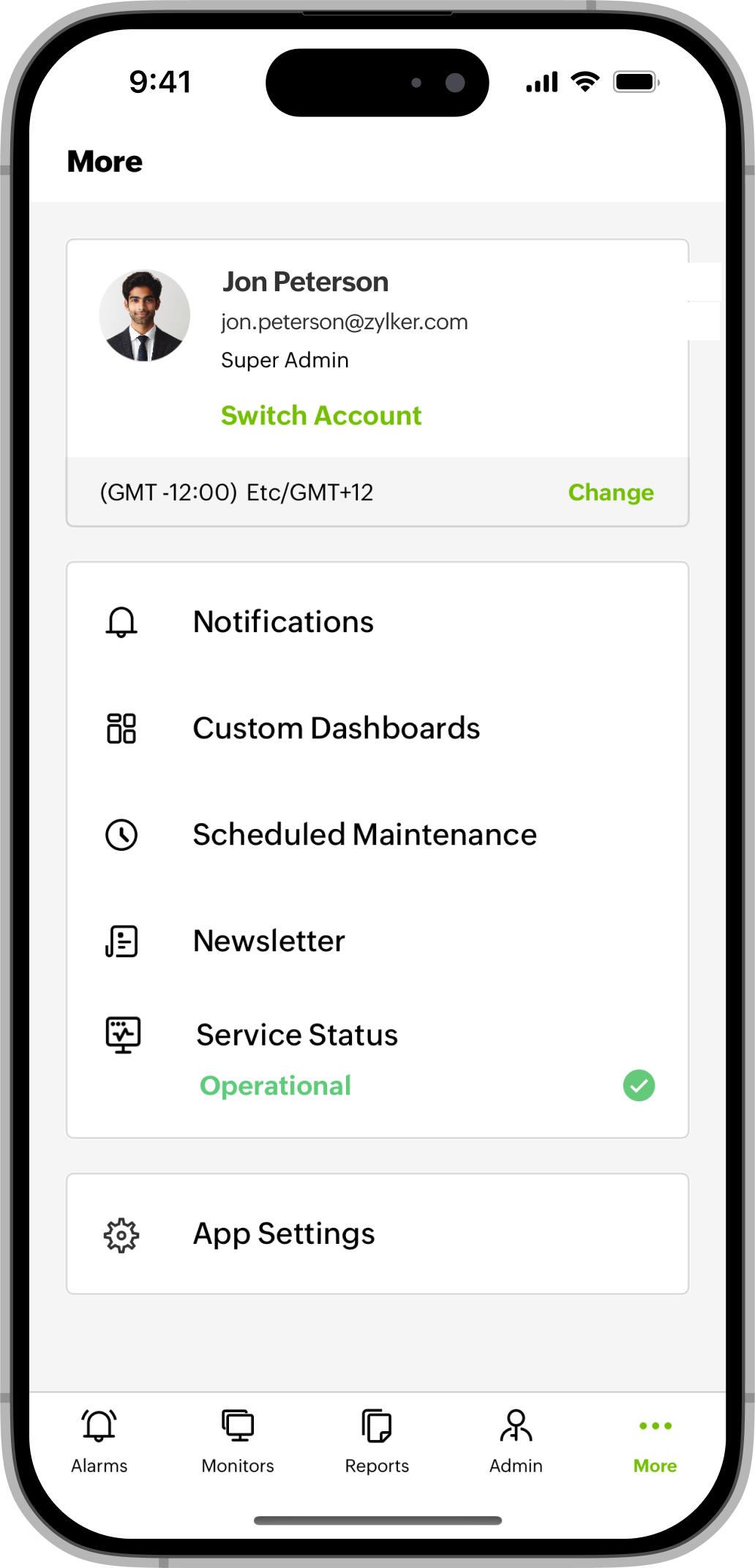
Add/Modify your account
ユーザーがモバイルアプリに複数のアカウントを追加できるようにすることで、ユーザーは必要に応じてさまざまなアカウントからサインインしたり、アカウントを切り替えたりできるようになります。アプリに複数のアカウントを追加し、アカウントを切り替えることができます。これを行うには、Add Accountボタンをクリックして、新しいアカウントまたは既存のアカウントを追加します。
手順:
- More> Add Accountをクリック
- メールアドレスまたは携帯電話番号とパスワードを入力してください。
ユーザーはモバイルアプリを使用してさまざまなDCアカウントにサインインし、アカウントを切り替えることができます。
タイムゾーンを変更
希望する場所に基づいてタイムゾーンを設定します。タイムゾーンを変更するには、Changeボタンをクリックします。
通知
通知により、監視の最新情報をすぐに入手できます。これらの通知は、アプリが使用されていない場合でも利用できます。通知アイコン(![]() )アイコンをクリックし、監視のステータスに基づいて通知設定を調整することで、通知をオンまたはオフにすることができます。
)アイコンをクリックし、監視のステータスに基づいて通知設定を調整することで、通知をオンまたはオフにすることができます。
チェックマークアイコン(![]() )をクリックすると、すべての通知を既読としてマークできます。
)をクリックすると、すべての通知を既読としてマークできます。
App Settings > Manage Notificationから通知設定を変更できます。
- Manage
Notification:>Up、Down、Critical、
Trouble、TFA
、Othersの通知音を設定します。
- Trigger Test
Alert:このオプションを使用してテストアラートが可能です。Trigger
Test
Alertボタンをクリックすると、アプリで設定したすべての通知モードを通じてアラートがトリガーされ、選択したステータスに基づいて監視のステータスが更新されます。
ステータスは、ページを更新するか、次のポーリング後に更新されます。
このオプションは、MSPおよびBUロールでは使用できません。
- Trigger Test
Alert:このオプションを使用してテストアラートが可能です。Trigger
Test
Alertボタンをクリックすると、アプリで設定したすべての通知モードを通じてアラートがトリガーされ、選択したステータスに基づいて監視のステータスが更新されます。
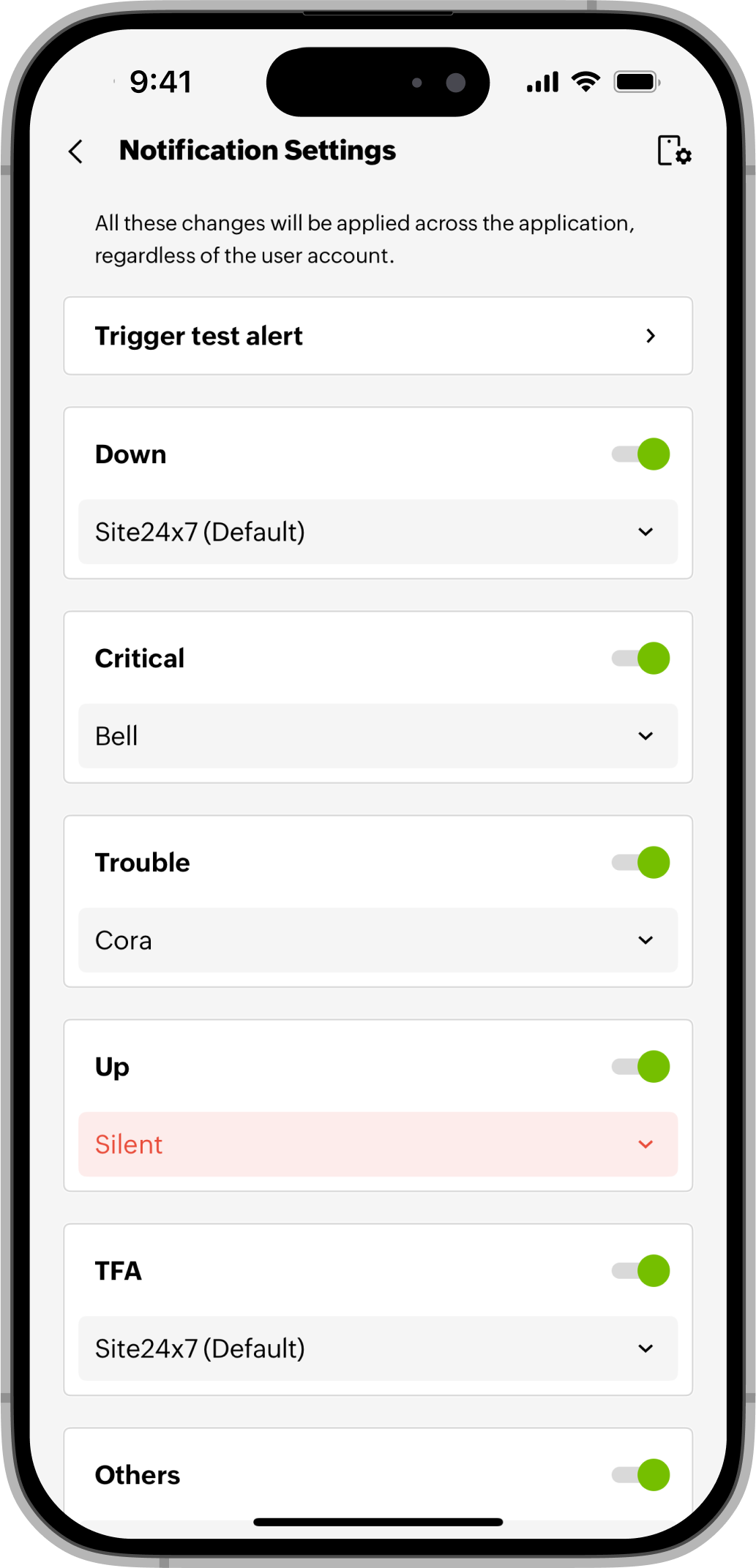
Custom Dashboard
作成したすべてのダッシュボードが展示される、パーソナライズされたカスタムダッシュボードをご覧ください。アカウントを詳しく調べて、都合の良いときにダッシュボードを表示および管理することが可能です。
カスタムダッシュボードにアクセスするには、More > Custom
Dashboardに移動します。
詳しくはカスタムダッシュボードをご参照ください。
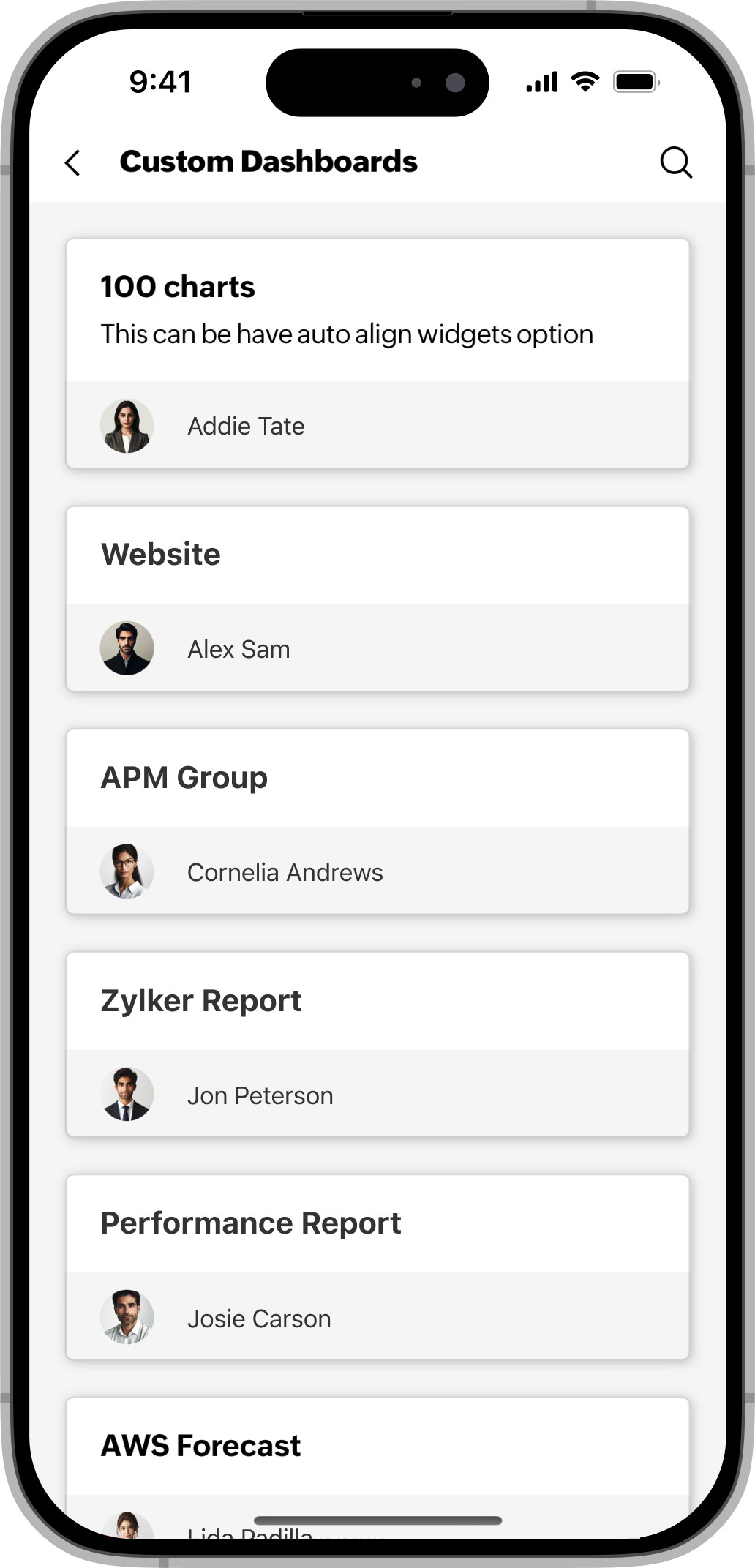
Scheduled Maintenance
スケジュールされたメンテナンスウィンドウを使用してITチームと共同作業を行います。スケジュールゴと、すべての監視アラートはデフォルトで抑制されます。メンテナンス中に監視を有効にすることで、稼働時間を向上させることもできます。スケジュールされたメンテナンスを追加するには、More> Scheduled Maintenanceに移動します。
メンテナンス時間をスケジュールするには、Schedule Maintenanceボタンをクリックします。カレンダーには、監視用に作成されたメンテナンス時間が表示されます。詳細はスケジュールメンテナンスをご参照ください。
Newsletter
毎月のニュースレターでは、製品のアップデートや、監視業務を効率化するための貴重な管理者のヒントなどが掲載されています。ニュースレターにアクセスするには、More> Newsletterをクリックします。
Service Status
監視のステータスをすばやく把握できます。利用可能な各監視サービスに基づいて、監視がスムーズに動作しているか、メンテナンス中か、パフォーマンスが低下しているか、部分的な障害が発生しているか、大規模な障害が発生しているかを判断できます。
App Settings
アプリの設定を変更します。要件に応じてアプリをカスタマイズすることが可能です。
General Settings
More > App Settings > General Settingsに移動して、一般設定を変更することが可能です。
- Notification Settings
通知音等のステータスアラートに関する設定の管理など、監視のステータスに基づいて通知をカスタマイズします。 - Shake to Share Feedback
モバイルデバイスをシェイクするだけでフィードバックを共有できます。 - Touch ID/Passcode
アプリをセキュアなIDまたはパスコードでロックし、たとえデバイスにアクセスできるとしても、承認されたユーザーのみがロックされたアプリにアクセスできるようにします。 - Theme
アプリのテーマを変更できます。
好みに応じて、システムのデフォルト、ライト、ダークの3つのテーマから選択できます。 - Siri Shortcuts
Siriでアラートを割り当てたり表示したりできます。アラートにコメントを追加することも可能です。この機能は、スーパー管理者、管理者、およびオペレーターにのみ適用されます。
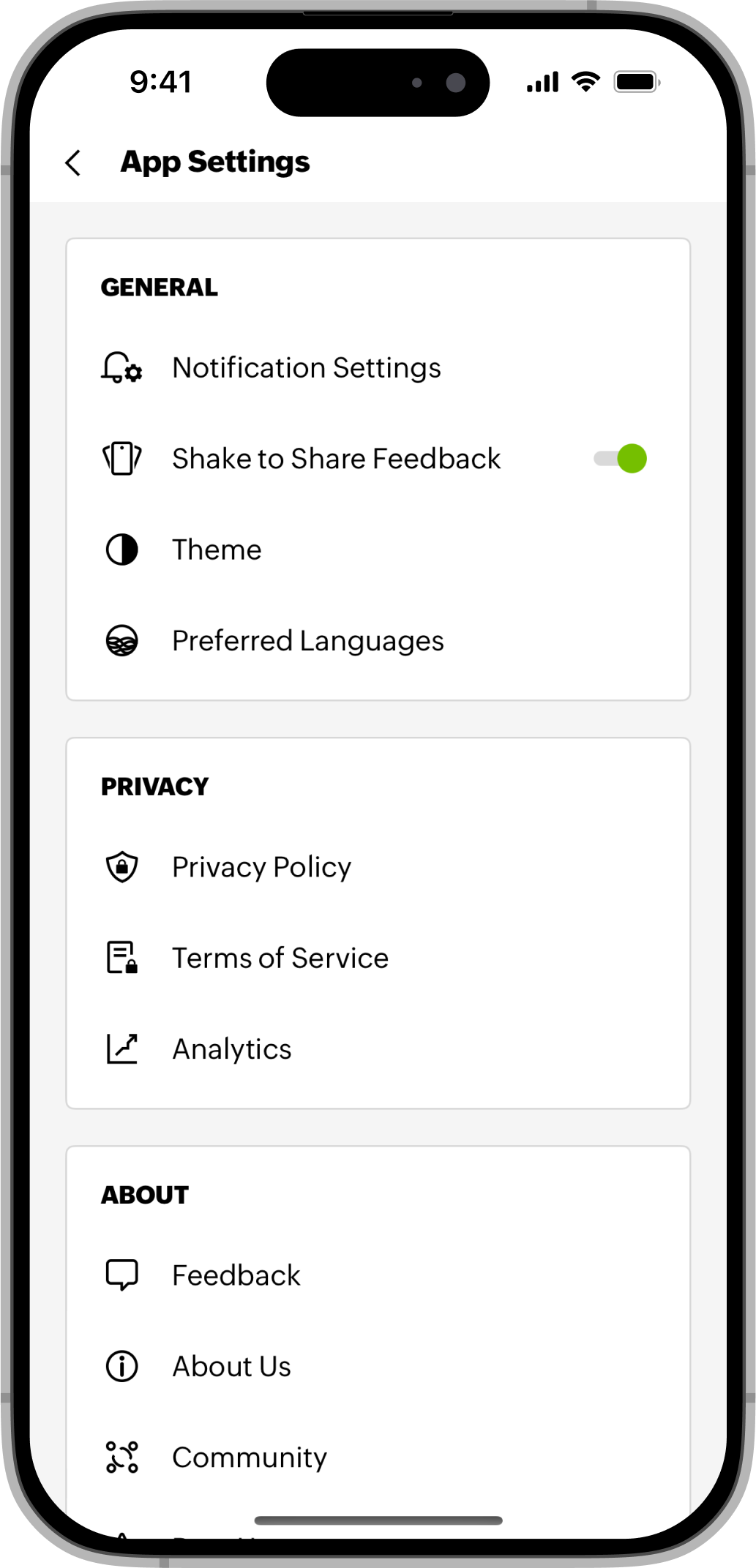
Close Account
Close Accountボタンをクリックしてアカウントを閉じます。
この操作は元に戻すことはできず、アカウントに関連付けられたすべてのデータが完全に削除されます。
Sign out
アプリからログアウトするには、Sign outボタンをクリックします。
Conf XML
conf.xmlファイルを使用すると、コードを変更することなく、SOAPやRESTful APIなどのWebサービスを簡単に設定することが可能です。conf.xmlでウィジェットの順序を更新すると、プラットフォーム全体に自動的に反映されます。また、Status_Widget、Summary_Widget、Outage_Widget、Inventory_Widgetなどのウィジェットを、監視の詳細ページから各監視間で再利用することもできます。これにより、さまざまな監視の詳細の管理と表示が簡単になります。これは、サーバー監視、Webサイト監視、および基本データを受信するその他の監視で使用されます。